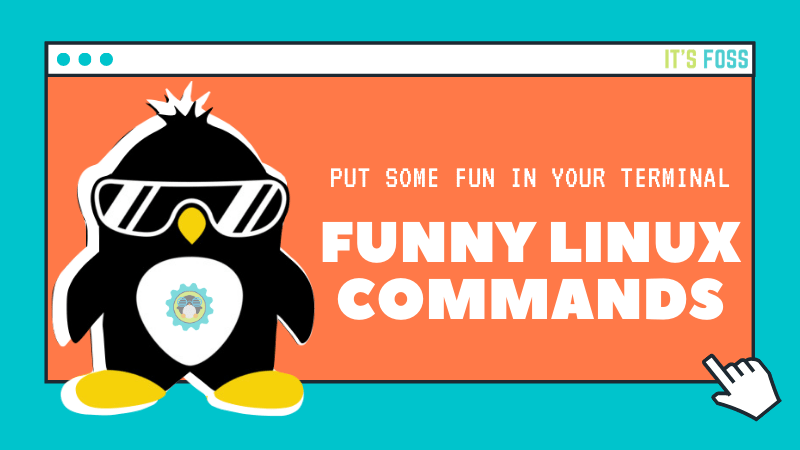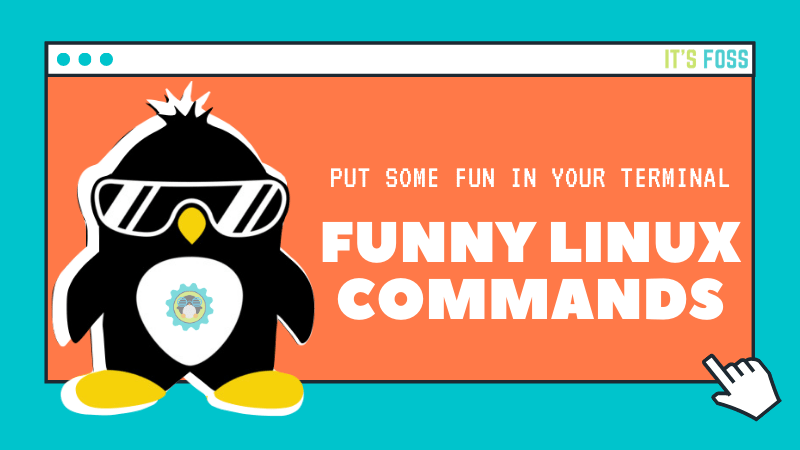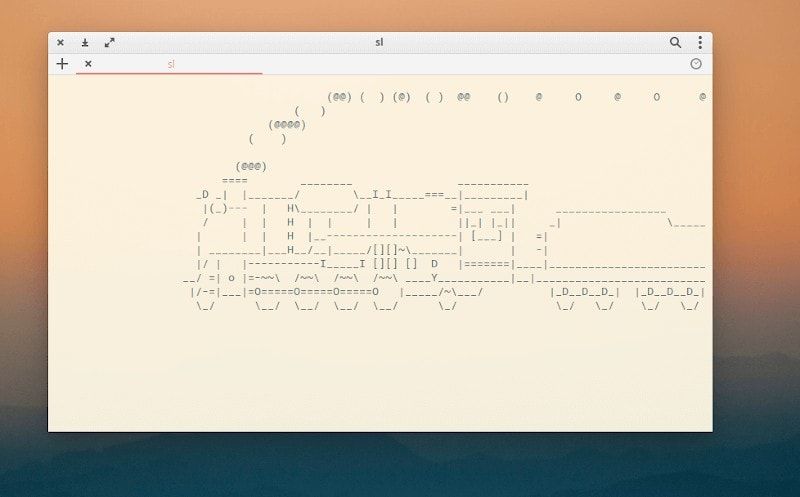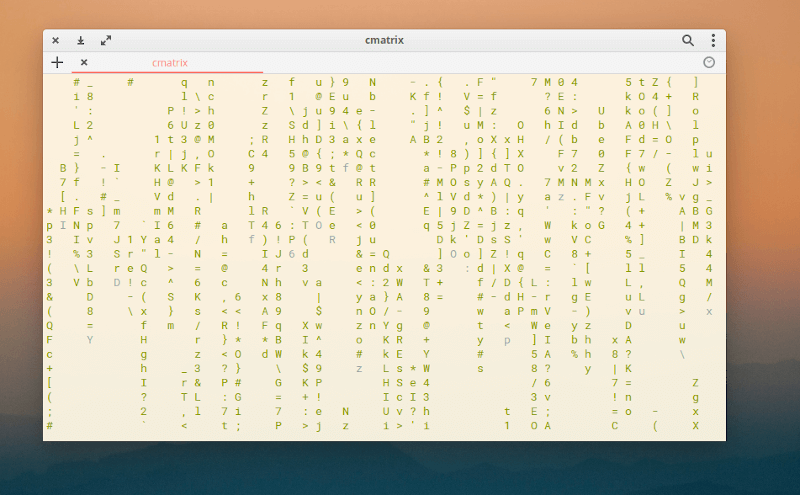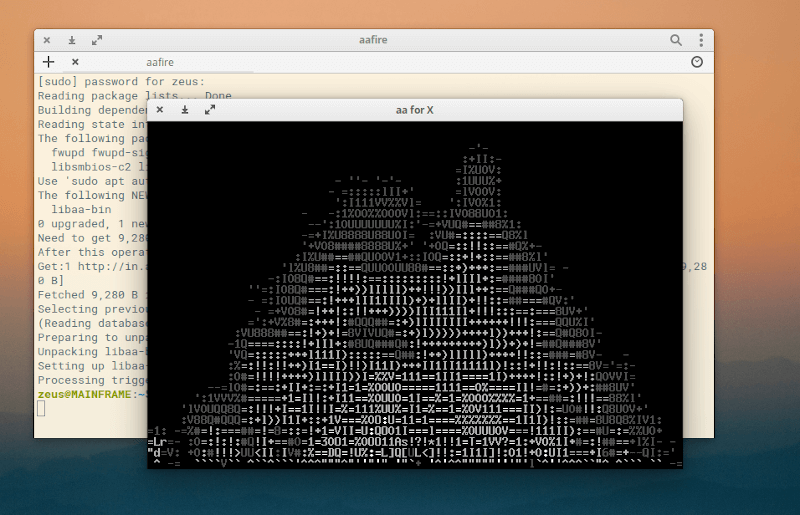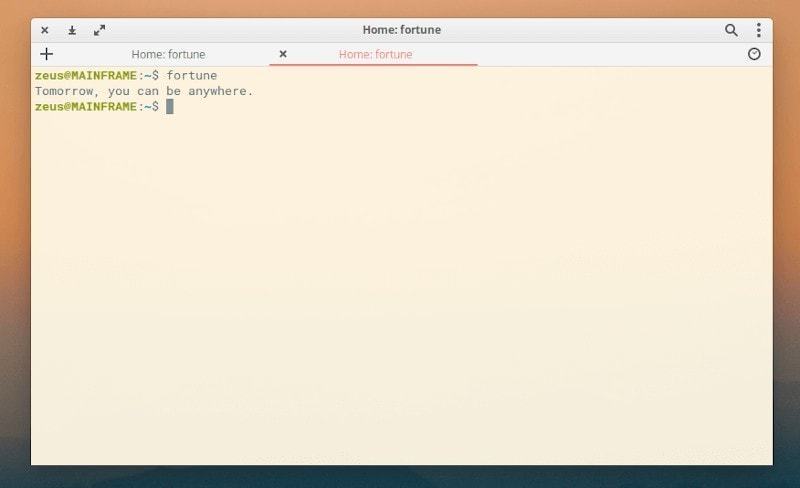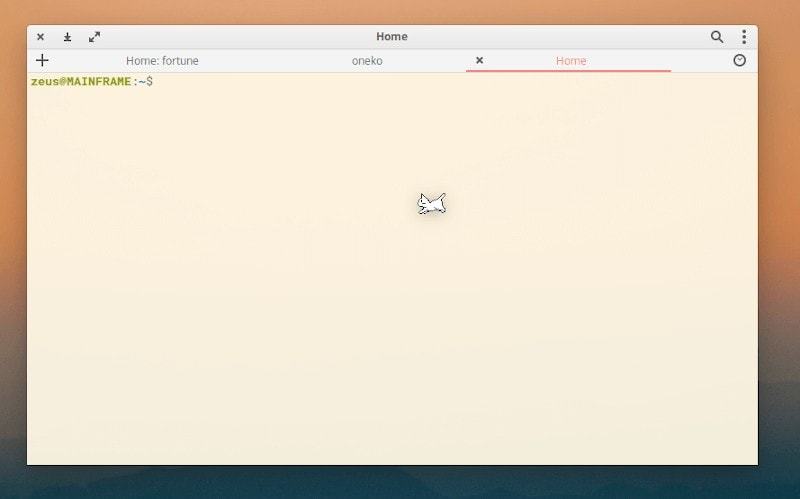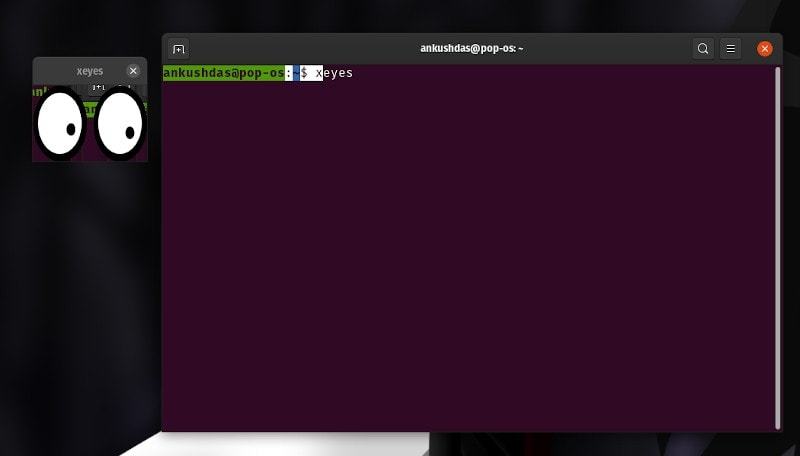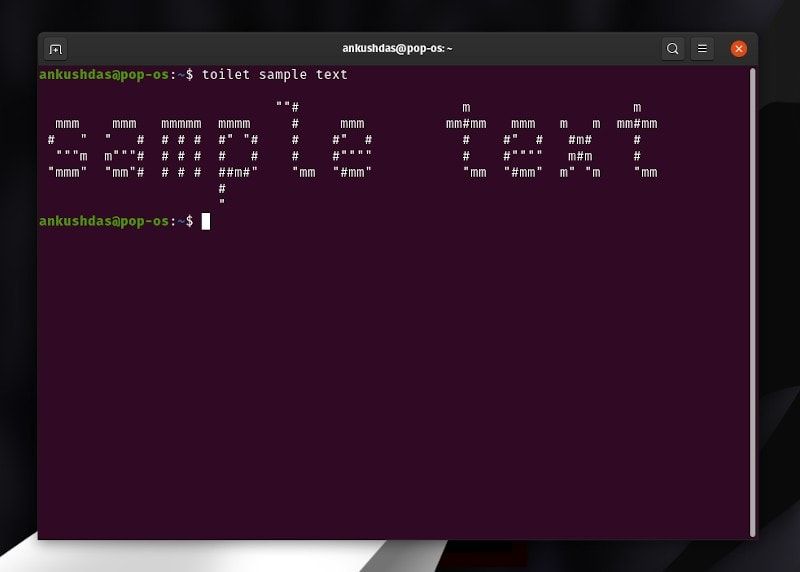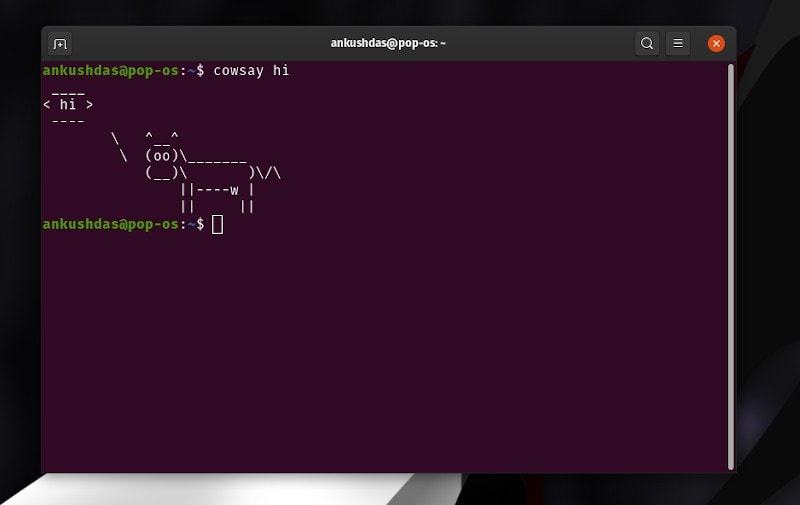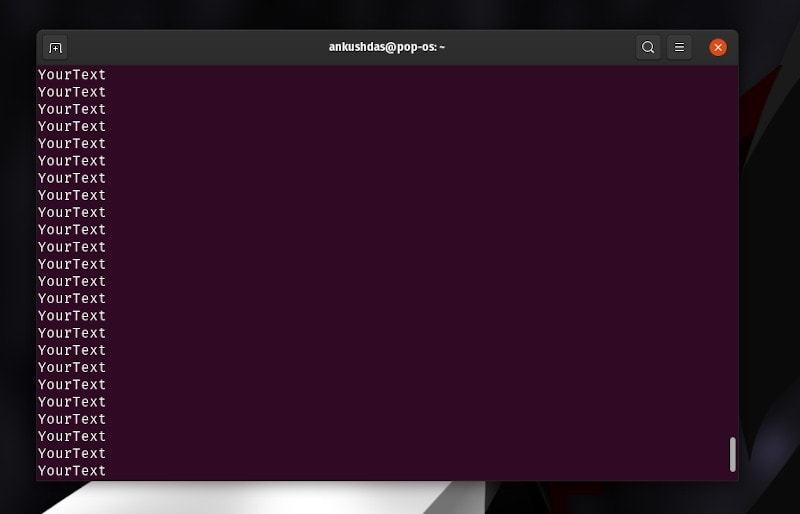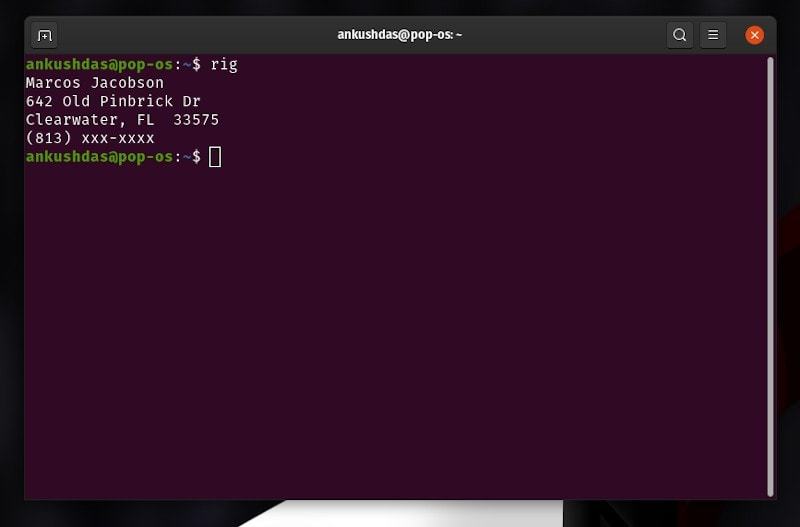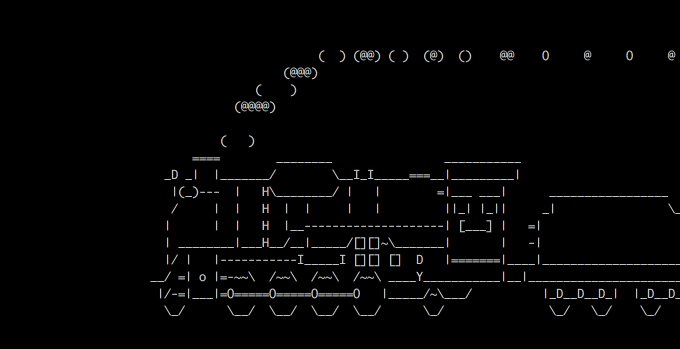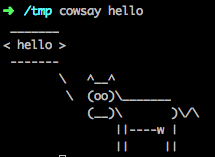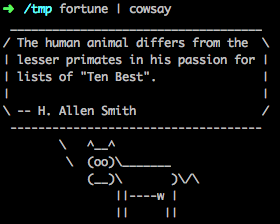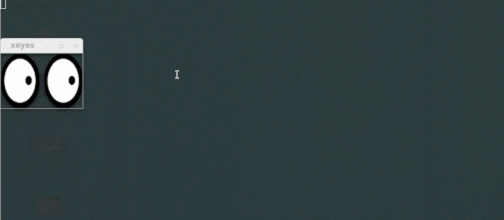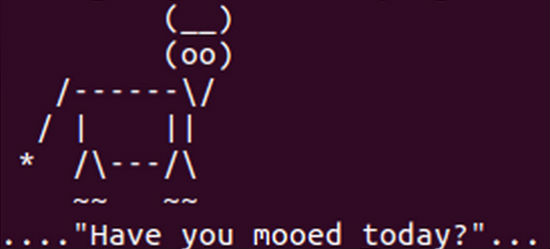- 12 команд Linux для развлечения в терминале
- Повеселись в терминале Linux с этими командами
- 1. Запустите поезд в терминале
- 2. Добавьте эффект Матрицы в ваш терминал Linux
- 3. Да будет огонь
- 4. Печенье, точнее, Команда с предсказанием
- 5. Любите домашних животных? Тогда эта фишечка для вас.
- 6. Маленький брат следит за тобой
- 7. Пусть терминал говорит за вас
- 8. Туалет (не имеющий ничего общего с уборной)
- 9. Что говорит корова?
- 10. Баннерная Команда
- 11. Команда «ДА»
- 12. Сгенерировать фейковую личность, ну почти
- В заключении
- 7 прикольных команд терминалов Linux и macOS, которые заставят вас улыбнуться
- 7 прикольных команд терминалов Linux и macOS, которые заставят вас улыбнуться
- fortune
- cowsay
- toilet
- oneko
- xeyes
- cmatrix
- Бесполезные, но интересные трюки в Linux-терминале
- Терминал выражает свое отношение к вашим опечаткам
- Говорящие животные
- cowsay
- Поезд
- Звездные войны
- Необычные даты
- Больше цвета!
- Зеркальное отражение текста
- Матрица
- Pac-Man в pacman
12 команд Linux для развлечения в терминале
Итак, вы думаете, что в Linux-терминале все про работу и не слова про веселье? Что ж, мы нашли несколько забавных команд, которые должны вас переубедить.
Терминал Linux — это место для серьезной работы и на нашем ресурсе вы можете найти множество полезных советов и рекомендаций по Linux, которые помогут вам в этом.
Но знаете ли вы, что можно использовать терминал, что называется, джаст фо фан — повеселиться? Ну, а если нет, значит, вы не одиноки. Большинство пользователей Linux рассматривают терминал как интерфейс, который разработан и создан для задач управления системой и разработки.
Так или иначе, но вы будете удивлены, узнав, что существует множество игр на основе терминала и ASCII-игр.
И в этой статье я собираюсь исследовать некоторые интересные, забавные и смешные команды, которые вы можете вводить в терминал в Linux и веселиться!
Повеселись в терминале Linux с этими командами
Многие из этих команд вы найдете нелепыми или бесполезными, но даже некоторые из них могут приносить пользу.
Я добавил инструкции по установке Ubuntu / Debian. Если вы используете дистрибутив на основе Ubuntu, обязательно включите репозиторий Universe, так как большинство этих команд отсутствует в основном репозитории.
Если вы используете Arch, Fedora, SUSE, Solus или любые другие дистрибутивы, отличные от Ubuntu, используйте пакетный менеджер вашего дистрибутива для установки этих забавных команд Linux.
1. Запустите поезд в терминале
Давайте прокатимся на локомотиве и начнем наше благоприятное путешествие. И, когда я говорю «прокатимся на локомотиве», я буквально именно это и имею в виду!
Команда sl позволяет вам запустить поезд в вашем терминале.
Вот как установить эту команду:
Как только установка закончится, вы можете просто ввести следующее в терминале, чтобы начать:
Впечатляет, не правда ли? Но, подожди. Мы еще не закончили! Видимо, вы можете заставить свой локомотив взлететь. Просто добавьте опцию -F, мистер Поттер:
Эта команда должна заставить локомотив вылететь из окна терминала!
2. Добавьте эффект Матрицы в ваш терминал Linux
Помните культовый научно-фантастический фильм «Матрица»? Зеленые иероглифы, ползущие сверху вниз по экрану, стали визитной карточкой Матрицы.
Вы можете устроить на своей Linux-машине подобный «матрично-цифровой дождь»! Вам просто нужно установить cmatrix и запустить его в терминале.
Установка cmatrix в Debian / Ubuntu Linux:
Теперь все, что вам нужно сделать, это набрать следующее, чтобы получить экран матрицы на терминале:
Нажмите Ctrl + C, чтобы остановить его, мистер Андерсон.
3. Да будет огонь
Держите свой огнетушитель под рукой, потому что теперь вы собираетесь зажечь огонь в своем терминале!
Чтобы установить его, вот что вам нужно набрать:
Как только установка завершиться, запустите огонь в вашем терминале, введя:
Нажмите Ctrl + C, чтобы остановить его.
4. Печенье, точнее, Команда с предсказанием
Хотите знать свою судьбу, но под рукой нет ни одного печенья с предсказаниями?
Не волнуйтесь, вам просто нужно набрать «fortune» на вашем терминале и нажать Enter. Терминал отобразит случайное предложение – практически тот же механизм что и в печеньках.
Установите его с помощью:
После установки просто введите команду ниже, чтобы узнать свое будущее:
Теперь вы можете использовать эту команду в качестве, например, сообщения дня, чтобы в многопользовательской среде каждого пользователя при входе в систему встречала случайная фраза из печенья с предсказанием.
Вы также можете добавить ее в свой файл bashrc, чтобы случайное сообщение отображалось непосредственно после входа в терминал.
5. Любите домашних животных? Тогда эта фишечка для вас.
Oneko — это небольшая забавная команда, которая превратит ваш обычный курсор в мышь и создаст любопытную маленькую кошку, которая будет преследовать ваш курсор, как только вы переместите его. И эти веселые догонялки не ограничены окном терминала. Вы можете продолжать работать, а кошка продолжит гонять курсор.
И это особенно интересно, если у вас дома есть дети.
Для установки Oneko введите команду:
А для запуска эту:
И вы всегда можете заменить кошку собакой с помощью команды:
Есть еще несколько видов кошек. Подробную информацию о них вы можете получить, используя команду oneko –help. А чтобы остановить выполнение программы, воспользуйтесь шорткатом Ctrl + C.
6. Маленький брат следит за тобой
Xeyes — это крошечная графическая программа, которая позволяет пользователю выводить на экран пару постоянно наблюдающих глаз! Этот взгляд будет неустанно преследовать курсор вашей мыши. Запустите команду и убедитесь сами!
Вы можете установить ее с помощью этой команды:
И затем использовать с помощью этой:
Что бы приостановить работу маленького брата нажмите сочетание клавиш Ctrl+C.
7. Пусть терминал говорит за вас
Чтобы попробовать эту команду, убедитесь, что вы включили ваши динамики. eSpeak — это забавная команда, которая дает вашему терминалу голос. Да-да, вы не ослышались.
Сначала установите пакет:
Затем вам нужно просто ввести команду вместе с текстом, который вы хотите прослушать как аудио:
Что бы вы ни поместили в двойные кавычки, ваш компьютер обязан это произнести! Механизм работы напоминает команду echo в Linux. Только вместо текста – человеческий голос.
8. Туалет (не имеющий ничего общего с уборной)
Это звучит странновато, да. Но это всего лишь команда, которая преобразует текст в большие символы ASCII.
Установите туалет с помощью этой команды:
Как только установка закончится, вам просто нужно ввести:
Я не имею ни малейшего понятия, почему эта маленькая программа называется туалетом.
9. Что говорит корова?
Cowsay — это команда, которая отображает корову, используя символы ASCII в терминале. И с помощью нее же вы можете поручить корове сказать все, что только сможете придумать.
Впрочем, не надейтесь, что это будет аудио воспроизведение – программа просто отобразит текст (как вы обычно видите в комиксах).
После установки, достаточно просто ввести:
Что бы вы ни поместили в двойные кавычки, ваша корова должна будет это сказать! Я видел несколько системных администраторов, которые использовали такую корову для отображения сообщения дня. Может быть, вы сможете сделать то же самое. Или вы можете попробовать объединить ее с командой «печеньки с предсказанием».
10. Баннерная Команда
Команда banner работает так же, как команда «туалет», но ограничена печатью максимум десяти символов.
Вы можете установить баннерную команду следующим образом:
Затем используйте его следующим образом:
Замените содержимое в двойных кавычках на желаемый текст, и вы получите его.
11. Команда «ДА»
Команда «да» помогает вам зациклить автоматический ответ, пока вы не прервете ее работу. Эта команда будет печатать одну и ту же вещь бесконечно. Если вы хотите быстро создавать огромное количество ненужного текста, эта команда будет работать как ваш маленький амулетик.
Вы также можете использовать ее для предоставления утвердительного ответа каким-либо другим программам, которые могут запрашивать его. Например, команда apt upgrade запрашивает ваше подтверждение, вы можете использовать «команду ДА» следующим образом:
Вам не нужно устанавливать какой-либо дополнительный пакет для этого. Команда «Да» уже доступна.
Завершить цикл команды yes, можно нажатием сочетания клавиш CTRL + C.
12. Сгенерировать фейковую личность, ну почти
Хотите создать случайную фальшивую личность? Я принес вам команду «rig». Как только вы запустите ее в терминале, она сгенерирует поддельную личность.
Установите rig с помощью команды:
Теперь просто наберите в терминале:
Он может быть использован в скриптах или веб-приложениях, которые отображают случайную информацию, впрочем, самостоятельно я ничего такого не проворачивал.
В заключении
Надеюсь, вам понравился этот список забавных команд Linux.
Какая команда из приведенных понравилась тебе больше всего?
Может быть ты знаешь какие-то другие забавные команды, которые мы упустили?
Делитесь этим с нами в разделе комментариев.
Источник
7 прикольных команд терминалов Linux и macOS, которые заставят вас улыбнуться
7 прикольных команд терминалов Linux и macOS, которые заставят вас улыбнуться
Работа работой, а веселиться — по расписанию. Мы уже делали Bash-шпаргалку для начинающих, а также профи-подборку полезных команд в терминале Linux. Теперь предлагаем подборку прикольных команд в терминале Linux и macOS.
Примечание Для macOS сначала понадобится установить менеджер пакетов Homebrew.
Команда sl призывает паровоз, проезжающий у вас в терминале справа налево.
fortune
Позвольте компьютеру предсказать вашу судьбу. fortune выводит в терминале цитаты, шутки и даже стихи.
Детальная информация по применению команды есть на сайте fortune.
cowsay
После ввода $ cowsay hello в терминале выйдет корова и «произнесёт» введённые слова (в данном случае hello).
А если соединить её с командой fortune , то вашу судьбу расскажет вам именно корова:
toilet
Эта команда превращает введённый текст в ASCII-графику любых цветов:
Желающим больше узнать о том, как пользоваться toilet (pun intended), советуем прочитать небольшое руководство.
oneko
Пожалуй, самая прикольная команда в списке, но только для Linux. После ввода на экране появляется котик, который будет гнаться за курсором.
А если не любите котов — можно поменять на собачку.
xeyes
Приложение идёт в комплекте с графической системой x11. Эти глаза не только для забавы: они помогают обнаружить маленький курсор на большом экране.
cmatrix
cmatrix выводит на экране падающий текст, прямо как в фильме «Матрица». Исходный код доступен на GitHub.
Напишите в комментариях, какие ещё прикольные команды терминалов Linux и macOS вы знаете! И посоветуйте, пожалуйста, котиков под MacOS. Очень нужно!
Хинт для программистов: если зарегистрируетесь на соревнования Huawei Cup, то бесплатно получите доступ к онлайн-школе для участников. Можно прокачаться по разным навыкам и выиграть призы в самом соревновании.
Перейти к регистрации
Источник
Бесполезные, но интересные трюки в Linux-терминале
Linux это одна из самых удивительно функциональных и утилитарных операционных систем, когда речь заходит о работе в командной строке. Вам нужно решить какую-то задачу? Наверняка есть приложение или скрипт, которые помогут вам в этом. Причем прямо в терминале. Но нельзя же все время только работать! Представляем коллекцию бесполезных, дурацких и забавных трюков, которые вы можете делать в вашем терминале Linux.
Терминал выражает свое отношение к вашим опечаткам
- Наберите sudo visudo (специальная команда для редактирования файла sudoers).
- Под всеми строками «Defaults» (в верхней части документа) с новой строки добавьте «Defaults insults».
- Сохраните файл.
Вероятно, вы задумались, что это вы только что сделали. Отвечаем: что-то чудесное. Теперь, когда вы ошибетесь при вводе своего пароля для sudo-команд, ваш компьютер будет выражать свое мнение по этому поводу (конечно, на английском, и конечно, он будет недоволен вами).
Еще забавнее было бы включить эту функцию на компьютере коллеги…
Говорящие животные
Мир Linux имеет длинную и славную историю животных, говорящих что-нибудь в терминале. Вот те, о которых стоит знать.
В дистрибутиве на основе Debian попробуйте напечатать
Конечно, это простенько. Но это же говорящая корова!
Затем попробуйте «aptitude moo». На выходе получите «В этой программе нет пасхалок». Но вам стоит знать, что это грязная ложь. Добавьте опцию -v к той же самой команде. Продолжайте добавлять v, пока не заставите aptitude сдаться.
Пожалуй, любой согласится, что это самая важная фича в aptitude.
cowsay
Но что если вам хочется, чтобы корова произносила что-то конкретное? Здесь вам пригодится команда cowsay. В качестве аргумента передайте ей фразу, которую должна сказать корова.
Не дайте названию ввести вас в заблуждение (cow — «корова»). Вы можете выдать текст далеко не только корове. Есть лого слона, Бивиса и даже охотников за привидениями. Просто добавьте опцию -l для получения списка всех вариантов. Чтобы просмотреть все картинки подряд, воспользуйтесь циклом:
Для выбора персонажа используйте опцию -f:
Замена cowsay на cowthink ведет к смене типа выноски.
И хотя забавно, когда корова эхом повторяет ваши слова, гораздо интереснее использовать команду cowsay в конвейерах. Попробуйте передать на нее вывод другой команды, например:
Команда fortune, выводящая цитаты, предсказания и шутки, интересна и сама по себе.
Поезд
Если вам случается напечатать sl вместо команды ls, то появление поезда в результате подобной опечатки может вас позабавить. Ну, или можно просто специально вызвать поезд:)
Установите программу sl (Steam Locomotive) обычным для вашего дистрибутива способом (например, sudo apt-get install sl).
Выполните ее в терминале:
У данной программы есть несколько опций:
- -a : Похоже, что случилось нечто непредвиденное: люди в окнах зовут на помощь.
- -l : Немного замедляет поезд.
- -F : Поезд летит.
- -e : Выполнение можно прервать сочетанием клавиш Ctrl+C.
Звездные войны
Саймон Янсен, Стен Спанс и Майкл Эдвардс создали ASCII (текстовую) версию «Звездных войн», доступную через telnet. И вы можете посмотреть ее прямо в своем терминале!
Установите telnet, если он еще не установлен:
Направьте telnet к нужному серверу:
Вуаля! Когда надоест, нажмите Ctrl-] и напечатайте close.
Необычные даты
Если вы хотите вывести сегодняшнюю дату способом совершенно бесполезным, но очень изощренным, попробуйте применить команду ddate.
Эта команда выводит дату по дискордианскому календарю, которым, теоретически, пользуются дискордианцы. Заметим, что назвав такой вывод даты бесполезным, мы не хотели оскорбить ничьи религиозные чувства.
Больше цвета!
Надоел стандартный вид текста в терминале? Установите себе lolcat и применяйте почаще! Команда lolcat хорошо подходит для конвейера: она принимает любой текст на входе и возвращает его расцвеченным во все цвета радуги. Что бы такого покрасивее выбрать? Попробуйте
Зеркальное отражение текста
Если перенаправить любой текст на вход команды rev, она возвратит его в зеркальном отображении. Например, с той же командой fortune:
Но это можно использовать и не для развлечения, конечно. Вдруг пригодится:
Матрица
Cmatrix это простая программа, выводящая в терминале прикольные бегущие строки, как в популярном фильме «Матрица».
Для запуска просто введите cmatrix. Для остановки нажмите q.
Опция -C меняет цвет, например
Дополнительные опции можно найти в man.
Pac-Man в pacman
Это для любителей Arch. Вероятно, вы такую фишку знаете, но мы все равно о ней расскажем.
В Arch Linux есть менеджер пакетов под названием «pacman». В него можно добавить персонажа игры Pac-Man, который будет поедать ваш progress bar при загрузке.
Для включения откройте файл /etc/pacman.conf в своем любимом редакторе. Найдите строку # Misc Options, прямо под ней должна быть строка #Color. Раскомментируйте ее, убрав знак решетки, и прямо под ней напишите IloveCandy.
Сохраните файл и выходите. При следующей установке любого пакета вы увидите Pac-Man.
Если знаете и другие «пасхалки», добавляйте в комментариях!
Источник